
【解決済み】OBSで動画・配信がカクカクする原因と対処法をご解説!
「OBS Studioで録画した動画や配信がカクカクするけど、どうしたらいいのか…。」
「OBS録画カクつく!どうすればわからない…。」そんなお困りの皆さんへ、OBSで動画や配信がカクつく時の原因を突き止めて、その原因を解消するための対策を取る必要があります。
OBSで録画した動画・配信がカクカクしている原因
録画の時、OBSカクカクしている原因は、大きく分けて2つ挙げられます。
設定のミス
パソコンのスペック不足
設定のミス
パソコンとOBSは設定の必要があります。どちらもデフォルト設定のままでは、OBSで録画または配信するための最適な設定とは言えません。映像がカクつく場合、現在の設定が環境に合っていないことが考えられます。パソコンの各種設定とOBSの設定を環境に合わせて再設定してみましょう。
パソコンのスペック不足
OBSの利用中にCPUの使用率が高いと、パソコンが重くなり、映像がカクつく原因になります。そのため、スペックの低いパソコンでOBS録画または配信をするとCPUへの負担が大きくなり、結果、映像がカクカクします。
OBSで録画した動画・配信がカクカクしている対処法1ーOBSを軽くする
OBSが重い場合では、OBSを軽くする必要があります。つまり、OBSに関連する設定を調整してCPU使用率を下げることです。パソコンのスペックに最適な画質の設定をOBSで行えれば、結果として録画した動画・配信がカクカクしなくなります。
出力解像度・フレームレート数を下げる
ステップ1 OBSのコントロールメニューで「設定」をクリックします。

ステップ2 「映像」を選び、出力(スケーリング)解像度とFPS共通値を変更します。出力解像度は1280*720、FPS共通値は30を試してみましょう。

もう一つ知っておきたい解決法ーEdimakor Screen Recorder
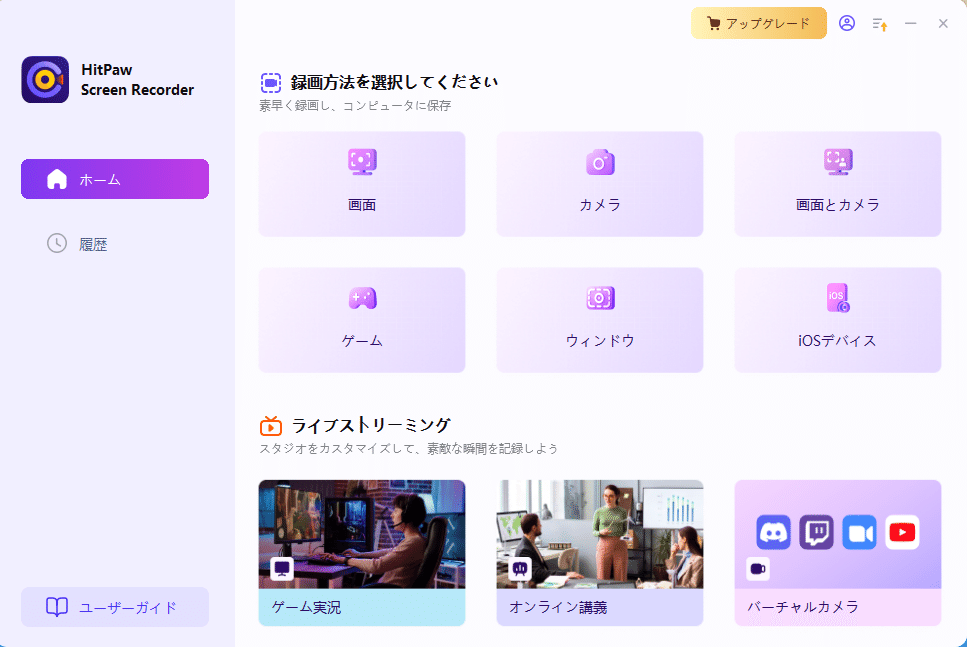
Edimakor Screen Recorderは、ゲーム録画、画面・ウェブカメラ録画、ピクチャー・イン・ピクチャー録画の機能を兼ね備えた録画した動画のトリミングもできる人気ソフトです。
Edimakor Screen RecorderとOBSの比較表
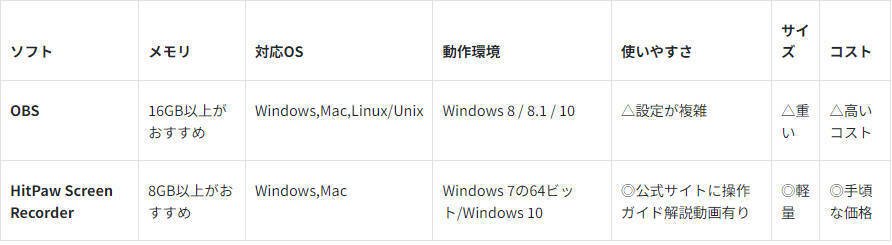
初心者でもスムーズに利用できるよう設計されたソフトなので、画面がシンプル、各種設定もひとつの画面にまとめられています。すべての機能は無料で体験できますので、ぜび、ダウンロードして自分でその使いやすさを楽しんでください。
詳しいことはこちら
【Edimakorについて】
HitPaw Edimakorは、動画編集のエキスパートです。AIを活用した動画編集、AI音声認識、AIビデオジェネレーター、AIコピーライティングなど、さまざまな機能を提供しています。初心者からプロまで、簡単に高品質な動画を作成できるHitPaw Edimakorで、WindowsやMacの動画編集も安心してお任せください!
公式HP:https://edimakor.hitpaw.jp/
YouTube:www.youtube.com/@HitPawEdimakorJapan
Note:https://note.com/edimakor_japan
